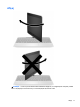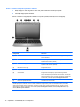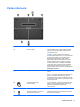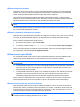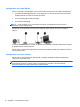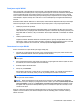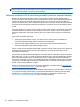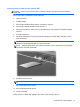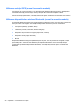User Guide - Windows 8
Protejarea reţelei WLAN
Când configuraţi o reţea WLAN sau când accesaţi o reţea WLAN existentă, activaţi întotdeauna
caracteristicile de securitate pentru a vă proteja reţeaua împotriva accesului neautorizat. Este posibil
ca unele reţele WLAN din zone publice (hotspot-uri) precum cafenele şi aeroporturi să nu asigure
niciun nivel de securitate. Dacă sunteţi preocupat de siguranţa computerului într-un hotspot, limitaţi-
vă activităţile în reţea la mesaje de e-mail care nu sunt confidenţiale şi la navigarea elementară pe
Internet.
Semnalele radio wireless călătoresc în afara reţelei, astfel încât alte dispozitive WLAN pot intercepta
semnale neprotejate. Luaţi următoarele măsuri de precauţie pentru a vă proteja reţeaua WLAN:
●
Utilizaţi un paravan de protecţie.
Un paravan de protecţie (firewall) verifică atât datele cât şi solicitările de date care sunt trimise
către reţeaua dvs. şi respinge toate elementele suspecte. Paravanele de protecţie (firewall) sunt
disponibile atât ca software, cât şi ca hardware. Unele reţele utilizează o combinaţie din ambele
tipuri.
●
Utilizaţi criptarea wireless.
Criptarea wireless utilizează setările de securitate pentru a cripta şi decripta datele care sunt
transmise în reţea. Pentru mai multe informaţii, accesaţi HP Support Assistant. Pentru a accesa
HP Support Assistant din ecranul Start, selectaţi aplicaţia HP Support Assistant.
Conectarea la o reţea WLAN
Pentru conectarea la o reţea WLAN, parcurgeţi aceşti paşi:
1. Asiguraţi-vă că dispozitivul WLAN este pornit. Dacă dispozitivul este pornit, ledul wireless este
aprins. Dacă ledul wireless este stins, apăsaţi butonul wireless.
NOTĂ: La anumite modele, ledul wireless este chihlimbariu când toate dispozitivele wireless
sunt oprite.
2. De pe desktopul Windows, ţineţi atinsă sau faceţi clic pe pictograma de stare a reţelei din zona
de notificare, din extrema dreaptă a barei de activităţi.
3. Selectaţi reţeaua WLAN din listă.
4. Faceţi clic pe Conectare.
Dacă reţeaua WLAN este o reţea WLAN cu securitatea activată, vi se solicită să introduceţi un
cod de securitate. Introduceţi codul şi faceţi clic pe OK pentru a finaliza conexiunea.
NOTĂ: Dacă nu sunt listate reţele WLAN, nu sunteţi în aria de acoperire a unui ruter sau a
unui punct de acces wireless.
NOTĂ: Dacă reţeaua WLAN la care doriţi să vă conectaţi nu este vizibilă, de pe desktopul
Windows, faceţi clic dreapta pe pictograma de stare a reţelei, apoi selectaţi Deschideţi Centrul
reţea şi partajare. Faceţi clic pe Configurare conexiune sau reţea nouă. Se afişează o listă
de opţiuni care vă permite să căutaţi manual şi să vă conectaţi la o reţea sau să creaţi o nouă
conexiune de reţea.
După ce conexiunea este efectuată, aşezaţi indicatorul mouse-ului peste pictograma de stare a
reţelei în zona de notificare, din extrema dreaptă a barei de activităţi, pentru a verifica numele şi
starea conexiunii.
Conectarea la o reţea wireless 17